彩妆教程,眼影彩妆后期教程(4)
来源:PS家园网
作者:不详
学习:13611人次
第16步
选中所有宝石图层,按CTRL+G成组,将这个组群的模式设为正常,透明度100%,在图层面板》使用调整图层》色相/饱合度,
调整宝石组(将调整层向下影响为仅针对宝石组,如下右图)使其符合脸部的颜色。
(向下影响修改方式的另一种为:按住ALT键,点击调整层与宝石层中间的位置,如有不懂欢迎加群求助71835454)。

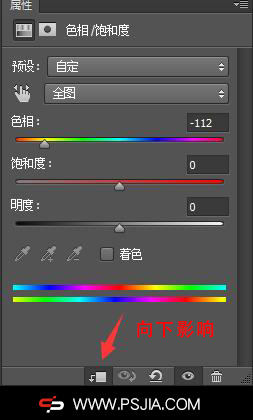
第17步
在图层面板》使用调整图层》曲线,调暗宝石群组. 在此图层添加蒙版,用黑色柔角笔刷在下图选区位置处涂抹,擦出需要明亮的部位:
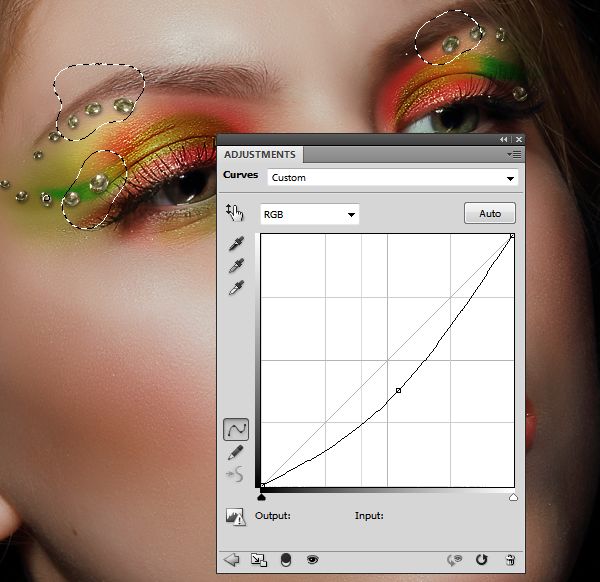
完成!

学习 · 提示
相关教程
关注大神微博加入>>
网友求助,请回答!







